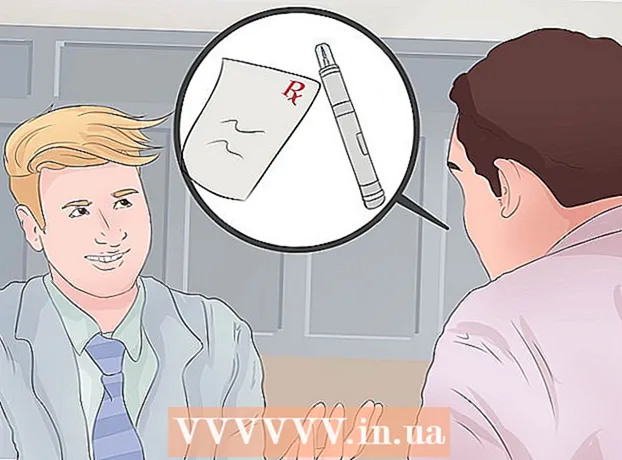লেখক:
John Pratt
সৃষ্টির তারিখ:
9 ফেব্রুয়ারি. 2021
আপডেটের তারিখ:
3 জুলাই 2024

কন্টেন্ট
- পদক্ষেপ
- পদ্ধতি 1 এর 1: সাফারি ব্রাউজিংয়ের ইতিহাস
- পদ্ধতি 7 এর 2: ক্রোম ব্রাউজিংয়ের ইতিহাস
- 7 এর 3 পদ্ধতি: কল ইতিহাস
- পদ্ধতি 4 এর 4: iMessage ইতিহাস
- পদ্ধতি 5 এর 5: কীবোর্ডের ইতিহাস
- 7 এর 6 পদ্ধতি: গুগল অনুসন্ধান অ্যাপ্লিকেশন
- পদ্ধতি 7 এর 7: সমস্ত ডেটা মুছুন
আপনার আইফোন আপনি যা করেন সে সম্পর্কে প্রচুর ডেটা সঞ্চয় করে। সাধারণত, আপনার জন্য জিনিসগুলি সহজ করার জন্য এই ডেটা ব্যবহার করা হয়, যেমন আপনি আগে দেখেছেন এমন কোনও ওয়েবসাইট ট্র্যাক করা বা মিস কল খুঁজে পাওয়া। যদি আপনি উদ্বিগ্ন হন যে কেউ এমন কিছু দেখতে পাবে যা তাদের না দেখানো উচিত তবে আপনি আপনার আইফোনের বিভিন্ন পরিষেবার ইতিহাস মুছতে পারেন বা আপনার আইফোনের সমস্ত ডেটা মুছতে পারেন।
পদক্ষেপ
পদ্ধতি 1 এর 1: সাফারি ব্রাউজিংয়ের ইতিহাস
 সেটিংস অ্যাপ্লিকেশনটি খুলুন। আপনি সাফারি অ্যাপ্লিকেশনটি নয়, সেটিংস অ্যাপ্লিকেশন সহ আপনার ব্রাউজিংয়ের ইতিহাস মুছবেন। আপনি সাফারিতে আপনার ব্রাউজিংয়ের ইতিহাস মুছতে পারেন, তবে কুকিজ এবং স্বয়ংক্রিয় পদ্ধতিতে মুছে ফেলা হবে না। সেটিংস অ্যাপ্লিকেশনটির সাথে আপনার ইতিহাস মোছা নিশ্চিত করে যে সবকিছু মুছে ফেলা হয়েছে।
সেটিংস অ্যাপ্লিকেশনটি খুলুন। আপনি সাফারি অ্যাপ্লিকেশনটি নয়, সেটিংস অ্যাপ্লিকেশন সহ আপনার ব্রাউজিংয়ের ইতিহাস মুছবেন। আপনি সাফারিতে আপনার ব্রাউজিংয়ের ইতিহাস মুছতে পারেন, তবে কুকিজ এবং স্বয়ংক্রিয় পদ্ধতিতে মুছে ফেলা হবে না। সেটিংস অ্যাপ্লিকেশনটির সাথে আপনার ইতিহাস মোছা নিশ্চিত করে যে সবকিছু মুছে ফেলা হয়েছে।  নীচে স্ক্রোল করুন এবং "সাফারি" এ আলতো চাপুন। পঞ্চম গ্রুপের বিকল্পগুলির মধ্যে আপনার এই বিকল্পটি সন্ধান করতে সক্ষম হওয়া উচিত।
নীচে স্ক্রোল করুন এবং "সাফারি" এ আলতো চাপুন। পঞ্চম গ্রুপের বিকল্পগুলির মধ্যে আপনার এই বিকল্পটি সন্ধান করতে সক্ষম হওয়া উচিত।  সাফারি মেনুতে স্ক্রোল করুন এবং "কুকিজ এবং ডেটা সাফ করুন" এ আলতো চাপুন। আপনার পছন্দটি নিশ্চিত করতে একটি উইন্ডো উপস্থিত হবে।
সাফারি মেনুতে স্ক্রোল করুন এবং "কুকিজ এবং ডেটা সাফ করুন" এ আলতো চাপুন। আপনার পছন্দটি নিশ্চিত করতে একটি উইন্ডো উপস্থিত হবে। - যদি এই বোতামটি ধূসর হয়, তবে আপনাকে ওয়েবসাইটগুলির জন্য বিধিনিষেধগুলি অক্ষম করতে হবে। সেটিংস মেনুতে ফিরে যান এবং "বাধা" নির্বাচন করুন choose আপনার সীমাবদ্ধতার কোডটি প্রবেশ করুন এবং তারপরে "ওয়েবসাইটগুলি" আলতো চাপুন। আপনার ইতিহাস মুছতে "সমস্ত ওয়েবসাইট" নির্বাচন করুন। আপনার কাছে যদি কোনও বিধিনিষেধের কোড না থাকে তবে আপনি নিজের ইতিহাস মুছতে পারবেন না।
 আপনি ইতিহাস মুছতে চান তা নিশ্চিত করুন। সাফারি ব্রাউজিংয়ের ইতিহাস, ক্যাশে, স্বয়ংক্রিয় পদ্ধতিতে ডেটা এবং কুকিজ মুছে ফেলা হবে। আপনি আপনার আইক্লাউড অ্যাকাউন্টে লগ ইন করেছেন এমন সমস্ত ডিভাইসে আপনার ব্রাউজিংয়ের ইতিহাসও মুছে ফেলা হবে।
আপনি ইতিহাস মুছতে চান তা নিশ্চিত করুন। সাফারি ব্রাউজিংয়ের ইতিহাস, ক্যাশে, স্বয়ংক্রিয় পদ্ধতিতে ডেটা এবং কুকিজ মুছে ফেলা হবে। আপনি আপনার আইক্লাউড অ্যাকাউন্টে লগ ইন করেছেন এমন সমস্ত ডিভাইসে আপনার ব্রাউজিংয়ের ইতিহাসও মুছে ফেলা হবে।
পদ্ধতি 7 এর 2: ক্রোম ব্রাউজিংয়ের ইতিহাস
 Chrome অ্যাপ্লিকেশনটি খুলুন। আপনি যদি আপনার আইফোনে ক্রোম ব্যবহার করেন তবে আপনি নিজের ব্রাউজিং ইতিহাসটি Chrome অ্যাপ্লিকেশন দিয়ে মুছতে পারেন।
Chrome অ্যাপ্লিকেশনটি খুলুন। আপনি যদি আপনার আইফোনে ক্রোম ব্যবহার করেন তবে আপনি নিজের ব্রাউজিং ইতিহাসটি Chrome অ্যাপ্লিকেশন দিয়ে মুছতে পারেন।  মেনু বোতামটি ট্যাপ করুন (⋮) এবং "সেটিংস" নির্বাচন করুন। এই বিকল্পটি দেখতে আপনাকে নীচে স্ক্রোল করতে হতে পারে।
মেনু বোতামটি ট্যাপ করুন (⋮) এবং "সেটিংস" নির্বাচন করুন। এই বিকল্পটি দেখতে আপনাকে নীচে স্ক্রোল করতে হতে পারে।  "গোপনীয়তা" বিকল্পটি আলতো চাপুন। জিনিসগুলি পুনরায় সেট করতে বিভিন্ন বিকল্পের সাথে একটি নতুন মেনু উপস্থিত হবে।
"গোপনীয়তা" বিকল্পটি আলতো চাপুন। জিনিসগুলি পুনরায় সেট করতে বিভিন্ন বিকল্পের সাথে একটি নতুন মেনু উপস্থিত হবে।  আপনার ইতিহাস মুছতে "ব্রাউজিং ডেটা সাফ করুন" এ আলতো চাপুন। আপনি আপনার ইতিহাস মুছতে চান তা নিশ্চিত করতে বলা হবে।
আপনার ইতিহাস মুছতে "ব্রাউজিং ডেটা সাফ করুন" এ আলতো চাপুন। আপনি আপনার ইতিহাস মুছতে চান তা নিশ্চিত করতে বলা হবে।  আপনার সমস্ত ব্রাউজিং ডেটা সাফ করতে "সমস্ত সাফ করুন" এ আলতো চাপুন। এটি আপনার ইতিহাস, ক্যাশে, ওয়েবসাইট ডেটা এবং কুকিজ মুছে ফেলবে।
আপনার সমস্ত ব্রাউজিং ডেটা সাফ করতে "সমস্ত সাফ করুন" এ আলতো চাপুন। এটি আপনার ইতিহাস, ক্যাশে, ওয়েবসাইট ডেটা এবং কুকিজ মুছে ফেলবে।  সমস্ত স্ব-পরিপূর্ণ ডেটা মুছে ফেলার জন্য "সংরক্ষিত স্বতঃপূরণ ফর্ম ডেটা সাফ করুন" এ আলতো চাপুন। এটি আপনি যখন কোনও পাঠ্য বাক্স নির্বাচন করেন তখন উপস্থিত কোনও পরামর্শ সরিয়ে দেয়।
সমস্ত স্ব-পরিপূর্ণ ডেটা মুছে ফেলার জন্য "সংরক্ষিত স্বতঃপূরণ ফর্ম ডেটা সাফ করুন" এ আলতো চাপুন। এটি আপনি যখন কোনও পাঠ্য বাক্স নির্বাচন করেন তখন উপস্থিত কোনও পরামর্শ সরিয়ে দেয়।
7 এর 3 পদ্ধতি: কল ইতিহাস
 ফোন অ্যাপটি খুলুন। আপনি আপনার কল ইতিহাস মুছতে পারেন যাতে সাম্প্রতিক কল তালিকায় আপনার কলগুলি উপস্থিত না হয়।
ফোন অ্যাপটি খুলুন। আপনি আপনার কল ইতিহাস মুছতে পারেন যাতে সাম্প্রতিক কল তালিকায় আপনার কলগুলি উপস্থিত না হয়।  "সাম্প্রতিক" ট্যাবটি আলতো চাপুন। আপনি এখন সমস্ত নম্বর এবং সম্প্রতি যে কলগুলি পেয়েছেন তার একটি তালিকা দেখতে পাবেন।
"সাম্প্রতিক" ট্যাবটি আলতো চাপুন। আপনি এখন সমস্ত নম্বর এবং সম্প্রতি যে কলগুলি পেয়েছেন তার একটি তালিকা দেখতে পাবেন।  উপরের ডানদিকে "সম্পাদনা" এ আলতো চাপুন। তালিকার প্রতিটি কলের পাশে একটি লাল বিয়োগ চিহ্ন উপস্থিত হবে।
উপরের ডানদিকে "সম্পাদনা" এ আলতো চাপুন। তালিকার প্রতিটি কলের পাশে একটি লাল বিয়োগ চিহ্ন উপস্থিত হবে।  একটি কথোপকথন মুছতে একটি লাল বিয়োগ চিহ্ন আলতো চাপুন। একটি কলের পাশে বিয়োগ চিহ্নটি আলতো চাপলে তা মুছবে।
একটি কথোপকথন মুছতে একটি লাল বিয়োগ চিহ্ন আলতো চাপুন। একটি কলের পাশে বিয়োগ চিহ্নটি আলতো চাপলে তা মুছবে।  একবারে সমস্ত কল মুছতে "মুছুন" এ আলতো চাপুন। আপনি যদি পুরো তালিকাটি মুছতে চান তবে উপরের বাম কোণে "মুছুন" এ আলতো চাপুন। এই বিকল্পটি কেবলমাত্র আপনি "সম্পাদনা" এ ট্যাপ করার পরে উপস্থিত হবে। "সাম্প্রতিক" ট্যাবে সমস্ত কল মুছে ফেলা হবে।
একবারে সমস্ত কল মুছতে "মুছুন" এ আলতো চাপুন। আপনি যদি পুরো তালিকাটি মুছতে চান তবে উপরের বাম কোণে "মুছুন" এ আলতো চাপুন। এই বিকল্পটি কেবলমাত্র আপনি "সম্পাদনা" এ ট্যাপ করার পরে উপস্থিত হবে। "সাম্প্রতিক" ট্যাবে সমস্ত কল মুছে ফেলা হবে।
পদ্ধতি 4 এর 4: iMessage ইতিহাস
 বার্তা অ্যাপ্লিকেশন খুলুন। আপনি বার্তা অ্যাপ্লিকেশন সহ এসএমএস কথোপকথন মুছতে পারেন।
বার্তা অ্যাপ্লিকেশন খুলুন। আপনি বার্তা অ্যাপ্লিকেশন সহ এসএমএস কথোপকথন মুছতে পারেন।  "সম্পাদনা" বোতামটি আলতো চাপুন। এই বোতামটি উপরের বাম কোণে পাওয়া যাবে।
"সম্পাদনা" বোতামটি আলতো চাপুন। এই বোতামটি উপরের বাম কোণে পাওয়া যাবে।  আপনি মুছে ফেলতে চান এমন সমস্ত কথোপকথন নির্বাচন করুন। আপনি মুছে ফেলতে চান প্রতিটি কথোপকথনের জন্য বাক্সটি চেক করুন। আপনি একাধিক কথোপকথন নির্বাচন করতে পারেন।
আপনি মুছে ফেলতে চান এমন সমস্ত কথোপকথন নির্বাচন করুন। আপনি মুছে ফেলতে চান প্রতিটি কথোপকথনের জন্য বাক্সটি চেক করুন। আপনি একাধিক কথোপকথন নির্বাচন করতে পারেন।  কথোপকথন নির্বাচন করার পরে, "মুছুন" আলতো চাপুন। সমস্ত নির্বাচিত কথোপকথনগুলি নিশ্চিতকরণের জন্য অনুরোধ না করে অবিলম্বে মুছে ফেলা হবে।
কথোপকথন নির্বাচন করার পরে, "মুছুন" আলতো চাপুন। সমস্ত নির্বাচিত কথোপকথনগুলি নিশ্চিতকরণের জন্য অনুরোধ না করে অবিলম্বে মুছে ফেলা হবে।  আপনার বার্তার ইতিহাসের জন্য সেটিংস পরিবর্তন করুন। ডিফল্টরূপে, বার্তাগুলি অ্যাপটি সমস্ত বার্তাগুলি চিরতরে রাখার জন্য সেট করা আছে is আপনি কেবলমাত্র এক বছর বা 30 দিনের জন্য আপনার বার্তাগুলি রাখতে এই সেটিংসটি সামঞ্জস্য করতে পারেন। এটি স্থান মুক্ত করে এবং আপনার ফোনকে কম বিশৃঙ্খলা তৈরি করে।
আপনার বার্তার ইতিহাসের জন্য সেটিংস পরিবর্তন করুন। ডিফল্টরূপে, বার্তাগুলি অ্যাপটি সমস্ত বার্তাগুলি চিরতরে রাখার জন্য সেট করা আছে is আপনি কেবলমাত্র এক বছর বা 30 দিনের জন্য আপনার বার্তাগুলি রাখতে এই সেটিংসটি সামঞ্জস্য করতে পারেন। এটি স্থান মুক্ত করে এবং আপনার ফোনকে কম বিশৃঙ্খলা তৈরি করে। - সেটিংস অ্যাপ্লিকেশনটি খুলুন।
- "বার্তা" নির্বাচন করুন।
- "বার্তা সংরক্ষণ করুন" আলতো চাপুন।
- আপনি কতক্ষণ আপনার বার্তা রাখতে চান তা চয়ন করুন। আপনি যে বিকল্পটি পছন্দ করেছেন তার চেয়ে পুরানো বার্তাগুলি স্বয়ংক্রিয়ভাবে মোছা হবে।
পদ্ধতি 5 এর 5: কীবোর্ডের ইতিহাস
 সেটিংস অ্যাপ্লিকেশনটি খুলুন। আপনি যদি আপনার আইফোনের স্বতঃ-সঠিক অভিধানে যুক্ত শব্দগুলি মুছতে চান, আপনি সেটিংস অ্যাপ্লিকেশনটিতে এটি করতে পারেন।
সেটিংস অ্যাপ্লিকেশনটি খুলুন। আপনি যদি আপনার আইফোনের স্বতঃ-সঠিক অভিধানে যুক্ত শব্দগুলি মুছতে চান, আপনি সেটিংস অ্যাপ্লিকেশনটিতে এটি করতে পারেন।  "জেনারেল" নির্বাচন করুন। আপনাকে এখন আইফোনের সাধারণ বিকল্পগুলির একটি তালিকা উপস্থিত করা হবে।
"জেনারেল" নির্বাচন করুন। আপনাকে এখন আইফোনের সাধারণ বিকল্পগুলির একটি তালিকা উপস্থিত করা হবে।  নীচে স্ক্রোল করুন এবং "রিসেট" আলতো চাপুন। জিনিসগুলি পুনরায় সেট করার জন্য আপনাকে বেশ কয়েকটি বিকল্পের সাথে উপস্থাপন করা হবে।
নীচে স্ক্রোল করুন এবং "রিসেট" আলতো চাপুন। জিনিসগুলি পুনরায় সেট করার জন্য আপনাকে বেশ কয়েকটি বিকল্পের সাথে উপস্থাপন করা হবে।  "কীবোর্ড অভিধান পুনরুদ্ধার করুন" এ আলতো চাপুন। আপনাকে আপনার পছন্দটি নিশ্চিত করতে বলা হবে। আপনি যুক্ত এবং নিজেকে সংরক্ষণ করেছেন এমন সমস্ত শব্দ মুছে ফেলা হবে।
"কীবোর্ড অভিধান পুনরুদ্ধার করুন" এ আলতো চাপুন। আপনাকে আপনার পছন্দটি নিশ্চিত করতে বলা হবে। আপনি যুক্ত এবং নিজেকে সংরক্ষণ করেছেন এমন সমস্ত শব্দ মুছে ফেলা হবে।
7 এর 6 পদ্ধতি: গুগল অনুসন্ধান অ্যাপ্লিকেশন
 গুগল অ্যাপ খুলুন। আপনি যদি গুগলের সাথে অনুসন্ধান করতে গুগল অ্যাপ ব্যবহার করেন তবে অ্যাপটি ব্যবহার করে আপনি নিজের ইতিহাস মুছতে পারেন।
গুগল অ্যাপ খুলুন। আপনি যদি গুগলের সাথে অনুসন্ধান করতে গুগল অ্যাপ ব্যবহার করেন তবে অ্যাপটি ব্যবহার করে আপনি নিজের ইতিহাস মুছতে পারেন।  উপরের বাম কোণে গিয়ার আইকনটি আলতো চাপুন। এটি সেটিংস মেনু খুলবে।
উপরের বাম কোণে গিয়ার আইকনটি আলতো চাপুন। এটি সেটিংস মেনু খুলবে।  নীচে স্ক্রোল করুন এবং "গোপনীয়তা" আলতো চাপুন। আপনি আপনার সক্রিয় অ্যাকাউন্ট দেখতে পাবেন।
নীচে স্ক্রোল করুন এবং "গোপনীয়তা" আলতো চাপুন। আপনি আপনার সক্রিয় অ্যাকাউন্ট দেখতে পাবেন।  "ব্রাউজ করুন" বিকল্পটি আলতো চাপুন। "ইতিহাস" বিভাগটি এখন পর্দার শীর্ষে উপস্থিত হবে।
"ব্রাউজ করুন" বিকল্পটি আলতো চাপুন। "ইতিহাস" বিভাগটি এখন পর্দার শীর্ষে উপস্থিত হবে।  আপনার অনুসন্ধানের ইতিহাস সাফ করতে "ডিভাইসের ইতিহাস সাফ করুন" এ আলতো চাপুন। মনে রাখবেন এটি কেবলমাত্র আপনার অ্যাপ্লিকেশানের জন্য অনুসন্ধানের ইতিহাস মুছবে। আপনার অনুসন্ধানগুলি এখনও আপনার সক্রিয় গুগল অ্যাকাউন্টে সংরক্ষণ করা হবে।
আপনার অনুসন্ধানের ইতিহাস সাফ করতে "ডিভাইসের ইতিহাস সাফ করুন" এ আলতো চাপুন। মনে রাখবেন এটি কেবলমাত্র আপনার অ্যাপ্লিকেশানের জন্য অনুসন্ধানের ইতিহাস মুছবে। আপনার অনুসন্ধানগুলি এখনও আপনার সক্রিয় গুগল অ্যাকাউন্টে সংরক্ষণ করা হবে।
পদ্ধতি 7 এর 7: সমস্ত ডেটা মুছুন
 আপনি যদি আপনার আইফোনটি পুরোপুরি খালি করতে চান তবে এই বিকল্পটি ব্যবহার করুন। এটি আপনার আইফোনের সমস্ত ইতিহাস এবং ডেটা মুছে ফেলবে। প্রক্রিয়াটি সম্পূর্ণ হয়ে গেলে, আপনাকে আপনার আইফোনটি পুনরায় সেট করতে অনুরোধ জানানো হবে।
আপনি যদি আপনার আইফোনটি পুরোপুরি খালি করতে চান তবে এই বিকল্পটি ব্যবহার করুন। এটি আপনার আইফোনের সমস্ত ইতিহাস এবং ডেটা মুছে ফেলবে। প্রক্রিয়াটি সম্পূর্ণ হয়ে গেলে, আপনাকে আপনার আইফোনটি পুনরায় সেট করতে অনুরোধ জানানো হবে।  সেটিংস অ্যাপ্লিকেশনটি খুলুন। আপনি যদি নিশ্চিত হন যে আপনি আপনার আইফোনের সমস্ত কিছু মুছতে চান তবে সেটিংস অ্যাপ্লিকেশনটি খুলুন।
সেটিংস অ্যাপ্লিকেশনটি খুলুন। আপনি যদি নিশ্চিত হন যে আপনি আপনার আইফোনের সমস্ত কিছু মুছতে চান তবে সেটিংস অ্যাপ্লিকেশনটি খুলুন।  "জেনারেল" বিকল্পটি নির্বাচন করুন। আপনার আইফোনের সাধারণ সেটিংস এখন খোলা হবে।
"জেনারেল" বিকল্পটি নির্বাচন করুন। আপনার আইফোনের সাধারণ সেটিংস এখন খোলা হবে।  নীচে স্ক্রোল করুন এবং "রিসেট" আলতো চাপুন। জিনিসগুলি পুনরায় সেট করার জন্য আপনাকে বেশ কয়েকটি বিকল্পের সাথে উপস্থাপন করা হবে।
নীচে স্ক্রোল করুন এবং "রিসেট" আলতো চাপুন। জিনিসগুলি পুনরায় সেট করার জন্য আপনাকে বেশ কয়েকটি বিকল্পের সাথে উপস্থাপন করা হবে।  "সমস্ত সামগ্রী এবং সেটিংস মুছুন" এ আলতো চাপুন। আপনাকে নিশ্চিত করতে বলা হবে যে আপনি সমস্ত কিছু পুরোপুরি মুছতে চান।
"সমস্ত সামগ্রী এবং সেটিংস মুছুন" এ আলতো চাপুন। আপনাকে নিশ্চিত করতে বলা হবে যে আপনি সমস্ত কিছু পুরোপুরি মুছতে চান।  আপনার আইফোনটি সমস্ত ডেটা এবং সেটিংস মোছা না হওয়া পর্যন্ত অপেক্ষা করুন। এই প্রক্রিয়াটি শেষ হতে কিছু সময় নিতে পারে।
আপনার আইফোনটি সমস্ত ডেটা এবং সেটিংস মোছা না হওয়া পর্যন্ত অপেক্ষা করুন। এই প্রক্রিয়াটি শেষ হতে কিছু সময় নিতে পারে।  আপনার আইফোন সেট আপ করুন। ডেটা মোছা হয়ে গেলে, আপনার আইফোনটি পুনরায় সেট করতে আপনাকে বেশ কয়েকটি পদক্ষেপ নিতে হবে। আপনি আপনার আইফোনটি পুরোপুরি রিসেট করতে পারেন বা আইটিউনস বা আইক্লাউড থেকে ব্যাকআপ পুনরুদ্ধার করতে পারেন।
আপনার আইফোন সেট আপ করুন। ডেটা মোছা হয়ে গেলে, আপনার আইফোনটি পুনরায় সেট করতে আপনাকে বেশ কয়েকটি পদক্ষেপ নিতে হবে। আপনি আপনার আইফোনটি পুরোপুরি রিসেট করতে পারেন বা আইটিউনস বা আইক্লাউড থেকে ব্যাকআপ পুনরুদ্ধার করতে পারেন।